الفرق بين المراجعتين لصفحة: «Debian/preinstallation hardware setup»
أسامه-دمراني (نقاش | مساهمات) 2.1 تمام التعديل على المحتوى |
Wael-aldaghma (نقاش | مساهمات) طلا ملخص تعديل |
||
| سطر 1: | سطر 1: | ||
{{DISPLAYTITLE: الإعدادات المطلوبة لنظام التشغيل والعتاد قبل تثبيت ديبيان جنو/لينكس}} | {{DISPLAYTITLE: الإعدادات المطلوبة لنظام التشغيل والعتاد قبل تثبيت ديبيان جنو/لينكس}} | ||
تشرح هذه الصفحة إعدادات العتاد | |||
تشرح هذه الصفحة إعدادات العتاد و[https://academy.hsoub.com/apps/operating-systems/%D9%86%D8%B8%D8%A7%D9%85-%D8%A7%D9%84%D8%AA%D8%B4%D8%BA%D9%8A%D9%84/ نظام التشغيل] التي يحتاج إليها المستخدم قبل تثبيت نظام ديبيان جنو/لينكس، بما في ذلك التحقق من إعدادات البرنامج الثابت firmware لكل من BIOS/UEFI أو النظام، ويشير مصطلح البرنامج الثابت لواجهتي BIOS/UEFI أو البرنامج الثابت للنظام إلى البرمجيات الأساسية التي يستخدمها العتاد، وتُستدعى وجوبًا عند كل عملية تشغيل للحاسوب. | |||
== استدعاء قائمة إعداد BIOS/UEFI == | == استدعاء قائمة إعداد BIOS/UEFI == | ||
المراجعة الحالية بتاريخ 16:37، 18 يوليو 2023
تشرح هذه الصفحة إعدادات العتاد ونظام التشغيل التي يحتاج إليها المستخدم قبل تثبيت نظام ديبيان جنو/لينكس، بما في ذلك التحقق من إعدادات البرنامج الثابت firmware لكل من BIOS/UEFI أو النظام، ويشير مصطلح البرنامج الثابت لواجهتي BIOS/UEFI أو البرنامج الثابت للنظام إلى البرمجيات الأساسية التي يستخدمها العتاد، وتُستدعى وجوبًا عند كل عملية تشغيل للحاسوب.
استدعاء قائمة إعداد BIOS/UEFI
توفر BIOS/UEFI الوظائف الأساسية المطلوبة لإقلاع الحاسوب وللسماح لنظام التشغيل بالوصول إلى العتاد، ويوفر النظام قائمة لإعداد BIOS/UEFI، يصل المستخدم إليها بالضغط على زر أو مجموعة أزرار بعد تشغيل الحاسوب، وتختلف تلك الأزرار بين شركات التصنيع إلا أنها تكون في العادة إما Delete أو F2، وعمومًا فإن الحاسوب يعرض رسالة بُعيد تشغيله مباشرة ليخبر المستخدم بالأزرار التي يجب أن يضغط عليها للوصول إلى شاشة الإعداد.
اختيار وسيط التثبيت
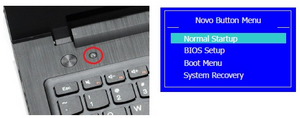
يستطيع المستخدم من داخل قائمة إعداد BIOS/UEFI أن يختار وسيط التثبيت الذي يحمل نظام تشغيل قابل للإقلاع، وكذلك ترتيب أولوية تلك الوسائط، وتشمل الخيارات عادة الأقراص الصلبة الداخلية، ومشغلات الأقراص المدمجة CD/DVD، ووسائط التخزين المتصلة عن طريق USB مثل أصابع الفلاش أو الأقراص الصلبة المتصلة عبر مدخل USB، كذلك تحتوي بعض الأنظمة الحديثة على خيار الإقلاع من الشبكة من خلال PXE. يجب أن يضبط المستخدم تسلسل الإقلاع المناسب وفقًا لوسيط التثبيت الذي لديه.
تسمح أغلب إصدارات BIOS/UEFI للمستخدم أن يستدعي قائمة سريعة ومؤقتة لأولولية الإقلاع دون الدخول إلى الإعدادات الكاملة لواجهتي BIOS/UEFI، فإذا كان هذا الخيار متاحًا فإن BIOS/UEFI تعرض رسالة تخبر المستخدم أن يضغط زرًا أو مجموعة أزرار للوصول إلى تلك القائمة المؤقتة، وتكون تلك الأزرار غالبًا إما F12 أو F11 أو F8، أو قد تكون زرًا مخصصًا لهذا الغرض كما في حالة زر novo في بعض حواسيب لينوفو، ولا يؤثر اختيار وسيط إقلاع من تلك القائمة على تسلسل الإقلاع الافتراضي الموجود في BIOS/UEFI، وإنما هي وسيلة سريعة لاختيار وسيط مثل إصبع الفلاش ليقلع الحاسوب منه مرة واحدة، دون أن يؤثر ذلك على تسلسل الإقلاع الافتراضي للحاسوب والذي يكون فيه القرص الصلب مثلًا هو الوسيط الأول.
أما إذا لم توفر BIOS/UEFI قائمة إقلاع مؤقتة فيجب أن يغير المستخدم ترتيب تسلسل الإقلاع من داخل قائمة BIOS/UEFI الكاملة، ليجعل الوسيط الذي عليه debian-installer هو الوسيط الأول.
تحتوي بعض الحواسيب على قوائم BIOS/UEFI ذات زلات برمجية bugs، ولا يمكن إقلاع debian-installer من إصبع USB حتى مع جعله وسيط التثبيت الأول في قائمة تسلسل الإقلاع في BIOS/UEFI، إذ لا تسمح بعض تلك الأنظمة باستخدام إصبع USB كوسيط تثبيت، لكن يمكن حل هذه المشكلة بتغيير اسم وسيط التثبيت في BIOS/UEFI من USB harddisk أو USB stick إلى USB ZIP أو USB CDROM.
وهذا مفيد خاصة في حالة استخدام ملف أيزو هجين isohybrid للتثبيت من إصبع USB، يُرجع في هذا إلى صفحة تجهيز الملفات للإقلاع من ذاكرة USB، حيث يغير المستخدم نوع الوسيط إلى USB CDROM، وينجح ذلك في بعض أنواع BIOS القديمة التي لا تقلع من إصبع USB إذا كان في وضع USB harddisk. كذلك قد يضطر المستخدم إلى تفعيل USB legacy support في BIOS/UEFI.
إذا لم يكن من الممكن تعديل BIOS/UEFI للإقلاع مباشرة من إصبع USB فلا زال بالإمكان استخدام ملف أيزو يُنسخ إليه، وذلك عن طريق إقلاع debian-installer كما هو موضح في صفحة تجهيز الملفات للإقلاع من القرص الصلب، ثم اختيار وسيط USB وملف الأيزو، بعد فحص الأقراص الصلبة بحثًا عن ملف أيزو قابل للتثبيت.
الأنظمة ذات واجهة UEFI
واجهة البرنامج الثابت الموسَّع أو UEFI - Unified Extensible Firmware Interface، هي نوع جديد من البرامج الثابتة التي تُستخدم على العديد من الأنظمة الحديثة، وهي تهدف إلى استبدال واجهة BIOS القديمة، ضمن أهداف أخرى.
وتحتوي أغلب الحواسيب الشخصية الآن على وضع في البرنامج الثابت يسمى بوحدة دعم التوافقية Compatibility Support Module أو CSM اختصارًا، يوفر نفس الواجهات التي توفرها BIOS لنظام التشغيل، كي تُستخدم البرامج المكتوبة لواجهة BIOS القديمة دون الحاجة إلى تعديلها، ورغم هذا فإن UEFI تهدف إلى أن تحل محل BIOS يومًا ما دون الحاجة إلى التوافق العكسي، وتوجد حواسيب كثيرة الآن هكذا.
تختلف الطريقة التي يحمِّل بها البرنامج الثابت نظام التشغيل في UEFI عن BIOS أو حتى BIOS في وضع التوافق، حيث كانت الطريقة القديمة في تسجيل أقسام القرص الصلب تستخدم جدول أقسام دوس، بينما تستخدم UEFI نظام تقسيم مختلف يسمى GUID Partition Table أو GPT، ولا يمكن استخدام كلا الجدولين على قرص واحد أبدًا، وهذا يعني أنه عند تثبيت أكثر من نظام تشغيل على قرص واحد، يجب أن تستخدم جميعها نفس نوع جدول الأقسام. كذلك، لا يمكن الإقلاع من قرص فيه جدول تقسيم GPT إلا في بيئة UEFI الخالصة -دون دعم التوافق-.
صار استخدام تقسيم GPT أكثر شيوعًا مؤخرًا مع زيادة مساحات الأقراص الصلبة، ذلك أن جدول تقسيم دوس DOS القديم لم يكن يستطيع التعامل مع المساحات الأكبر من 2 تيرابايت، بينما لا يمثل ذلك مشكلة في GPT إذ تسمح بالتعامل مع المساحات الأكبر. كذلك، يوجد اختلاف جوهري آخر بين UEFI وBIOS مع CSM، وهو موقع تخزين شيفرة الإقلاع، والصيغة التي يجب أن يكون عليها، وهذا يعني أن المستخدم بحاجة إلى محمِّلات إقلاع مختلفة لكل نظام.
وهذا تبرز أهميته عند إقلاع debian-installer في نظام UEFI مع CSM، ذلك أن debian-installer يتحقق إن كان قد بدأ على نظام BIOS أم UEFI من أجل تثبيت محمِّل الإقلاع المناسب، وهذا قد يُحدث مشكلة إن كان الحاسوب يحتوي على عدة أنظمة تشغيل. ذلك أن وضع الإقلاع الافتراضي من أجهزة قابلة للإزالة في بعض واجهات UEFI مع CSM قد يختلف عن الوضع المستخدم عن الإقلاع من القرص الصلب، فيُثبَّت محمل الإقلاع الخطأ عند إقلاع برنامج التثبيت من إصبع USB في وضع مختلف عن المستخدم لإقلاع نظام التشغيل المثبت مسبقًا على الحاسوب من القرص الصلب، ومن ثم لا يمكن إقلاع النظام بعد تثبيت نظام التشغيل الجديد.
وبناء عليه، توفر بعض الأنظمة خيارين منفصلين لكل وسيط إقلاع في قائمة البرنامج الثابت، كي يستطيع المستخدم الاختيار بين حدوث الإقلاع في وضع CSM أم في وضع UEFI الخالص.
الإقلاع الآمن Secure Boot
من الموضوعات الأخرى المتعلقة بواجهة UEFI هو ما يسمى بالإقلاع الآمن، وهو إحدى خصائص UEFI التي تسمح للبرنامج الثابت ألا يحمِّل أو ينفذ إلا الشيفرة الموقعة توقيعًا معمَّى cryptographically بمفاتيح معينة، ويمنع أي شيفرة إقلاع أخرى قد تكون خبيثة وغير موقعة أو موقعة بمفاتيح غير معروفة. والواقع أن المفتاح الوحيد الذي يُسمح به افتراضيًا على أغلب واجهات UEFI مع الإقلاع الآمن هو مفتاح من ميكروسوفت يُستخدم لتوقيع محمِّل إقلاع ويندوز، وتحتوي ديبيان على محمِّل الإقلاع shim الموقَّع من ميكروسوفت، فينبغي أن يعمل بلا مشاكل على الأنظمة التي يفعَّل فيها الإقلاع الآمن.
تعطيل خاصية الإقلاع السريع/التشغيل السريع في ويندوز
يوفر ويندوز خاصية تسمى بالإقلاع السريع fast boot في ويندوژ 8، والتشغيل السريع في ويندوز 10، من أجل تقليل وقت تشغيل النظام، وفكرة هذه الخاصية أنها تجعل الحاسوب ينفذ إطفاءًا كاملًا ثم عند تشغيل المستخدم له ينفذ إقلاعًا كاملًا cold boot من جديد، بل يفعل شيئًا يشبه السبات الجزئي للقرص.
وهذه الطريقة لا مشكلة فيها إن كان نظام التشغيل الوحيد على الحاسوب هو ويندوز، لكن إن وُجدت نظم تشغيل أخرى معه فقد تتسبب في خسارة للبيانات، ذلك أن المستخدم قد يدخل من نظام تشغيل آخر ويصل إلى نفس نظام الملفات الذي يصل إليه ويندوز، وعندئذ قد تتغير حالة نظام الملفات الحقيقية عن التي رآها ويندوز في آخر مرة وصل فيها إليه، وهذا قد يتسبب في تلف لنظام الملفات إذا تكرر هذا الوصول، لذا ولتجنب هذه المشكلة يجب تعطيل الخاصية -أي الإقلاع/التشغيل السريع- من داخل ويندوز نفسه.
قد تعيد آلية التحديث في نظام ويندوز تفعيل خاصية الإقلاع السريع تلك ولو عطلها المستخدم يدويًا من قبل، لذلك يجب التحقق دوريًا من تعطيلها. كذلك قد يكون من الضروري تعطيلها من أجل تمكين المستخدم من الوصول إلى واجهة إعداد UEFI لإقلاع نظام تشغيل آخر أو برنامج تثبيت ديبيان debian-installer، فقد يقلل البرنامج الثابت وقت الإقلاع على بعض أنظمة UEFI من خلال عدم تشغيل متحكم لوحة المفاتيح أو العتاد المتصل من مداخل USB، وفي تلك الحالات من الضروري أن يقلع المستخدم إلى ويندوز ويعطل خاصية الإقلاع السريع للسماح بتعديل ترتيب أولوية الإقلاع.
مشاكل العتاد التي يجب الحذر منها
لا تعمل لوحات المفاتيح المتصلة بواسطة USB في محمِّلات الإقلاع الخاصة بواجهات BIOS على بعض الحواسيب القديمة التي لا تقرأ إلا لوحات مفاتيح PS/2، وعندئذ يحتاج المستخدم إلى تفعيل محاكاة لوحات المفاتيح القديمة legacy keyboard emulation في إعدادات BIOS ليتمكن من استخدام لوحة المفاتيح في قائمة محمِّل الإقلاع، وذلك بالبحث عن خيار Legacy keyboard emulation أو USB keyboard support في إعدادات BIOS. أما الحواسيب الحديثة فلا تمثل هذه الحالة مشكلة لها.
انظر أيضًا
- البرمجيات المتاحة في نظام ديبيان جنو/لينكس.
- تاريخ موجز لنظام ديبيان.
- إصدارات نظام ديبيان.
- تثبيت نظام ديبيان جنو/لينكس.